如何查看win10系统内存型号,win10查看内存型号的方法
时间:2016-08-16 来源:互联网 浏览量:
win10系统使用很长一段时间后,我们想给主机加内存来提升运行速度,但是不清楚自己内存的型号,这个时候要怎么查看呢?如何查看win10系统内存型号?参考以下的方法来设置就可以了。
win10查看内存型号的方法:
1、首先下载并安装360驱动大师;
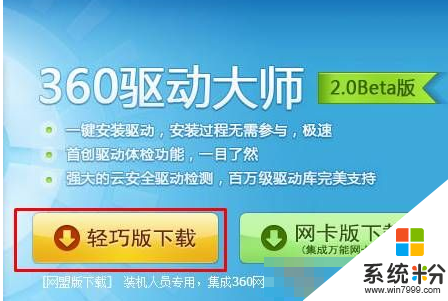
2、打开【360驱动大师】,等待【正在检测程序更新...】硬件检测完毕;
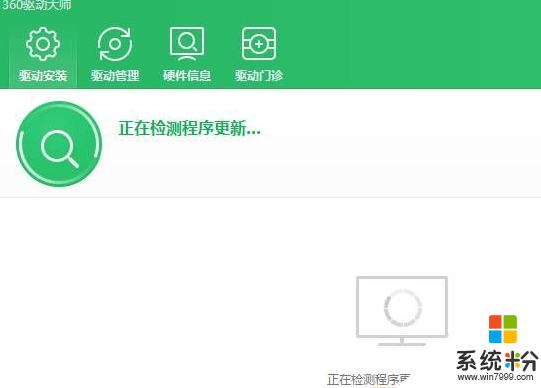
3、检测完毕后点击顶部的【硬件信息】,在下面基本硬件展示方我们就可以从内存一栏中看到内存的型号了是(DDRX代表内存型号,DDR1代表1代,DDR2代表2代,以此类推)
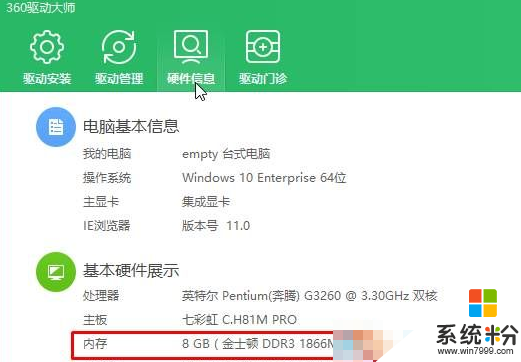
win10查看内存型号的方法如上,想要查看自己电脑型号的用户可以按照上述步骤来设置,还有其他的电脑系统下载后使用技巧想了解的话,可以上系统粉查看。
我要分享:
相关教程
- ·windows10怎么看内存条型号 win10如何查看内存条型号
- ·电脑上怎样看内存条的所有参数 如何查看Win10电脑内存条的规格型号
- ·win10查看硬盘型号 如何查看电脑硬盘的型号
- ·怎么查看台式电脑型号和配置 如何在win10系统下查看电脑的型号信息
- ·win10查看硬盘信息 win10如何查看硬盘型号
- ·Win10系统如何查看处理器型号?查看处理器核数的方法!
- ·笔记本电脑怎么看电池损耗 win10如何查看笔记本电池磨损情况
- ·无线耳机可以连接电脑的吗 电脑win10无线蓝牙耳机连接教程
- ·可以放在电脑桌面的备忘录 win10如何在桌面上放置备忘录
- ·电脑怎么设置私密文件夹 如何在Win10上给文件夹设置密码
win10系统教程推荐
- 1 可以放在电脑桌面的备忘录 win10如何在桌面上放置备忘录
- 2 怎么卸载cad2014 CAD2014清理工具(win10系统)
- 3 电脑怎么设置网线连接网络 Win10笔记本电脑有线连接网络设置步骤
- 4电脑桌面无线网络图标不见了 win10 无线网络图标不见了怎么恢复
- 5怎么看到隐藏文件 Win10如何显示隐藏文件
- 6电脑桌面改到d盘,怎么改回c盘 Win10桌面路径修改后怎么恢复到C盘桌面
- 7windows过期不激活会怎么样 win10过期了还能更新吗
- 8windows10中文输入法用不了 Win10打字中文乱码怎么办
- 9windows怎么改壁纸 windows10如何更改桌面壁纸
- 10局域网共享电脑看不到 Win10 网络共享无法显示自己电脑的解决方法
win10系统热门教程
- 1 Win10系统Edge浏览器新功能,关闭声音!
- 2 win10文件夹无法加密 解决电脑无法给文件夹加密的技巧与建议
- 3 Win10将windows设置中的项目添加到开始菜单的方法!
- 4Win10怎么设置无线路由器?Win10下安装路由器的方法
- 5电脑Win10系统很卡怎么办?Win10运行很慢的原因及解决方法
- 6Win10每次开机桌面图标就重新排列的解决方法
- 7Win10系统应用商店里购买过的应用可以无限次下载吗?
- 8电脑图标固定在一个位置 win10 64位 专业版如何调整桌面图标的位置
- 9Win10中迅雷下载到99%自动关闭(崩溃)的解决方法
- 10Win10进程结束不了该怎么办?win10进程无法结束的解决方法!
最新win10教程
- 1 笔记本电脑怎么看电池损耗 win10如何查看笔记本电池磨损情况
- 2 无线耳机可以连接电脑的吗 电脑win10无线蓝牙耳机连接教程
- 3 可以放在电脑桌面的备忘录 win10如何在桌面上放置备忘录
- 4电脑怎么设置私密文件夹 如何在Win10上给文件夹设置密码
- 5怎么卸载cad2014 CAD2014清理工具(win10系统)
- 6电脑系统浏览器在哪里 Win10自带浏览器搜索方法
- 7台式电脑找不到开机键 win10开始按钮不见了怎么办
- 8电脑怎么设置网线连接网络 Win10笔记本电脑有线连接网络设置步骤
- 9电脑桌面无线网络图标不见了 win10 无线网络图标不见了怎么恢复
- 10电脑显示网络图标 win10怎么将网络连接图标添加到桌面
